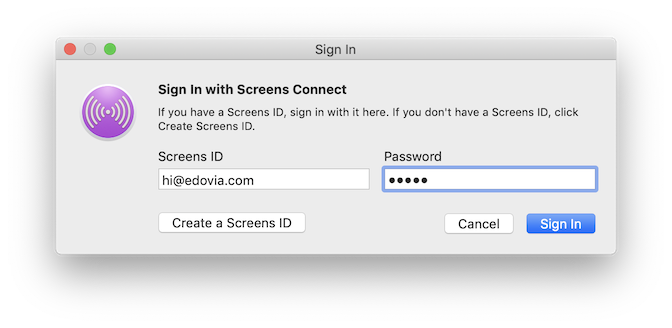¿Qué es un ID de Screens?
Un ID de Screens es un identificador único utilizado por Screens y Screens Connect que permite que sus computadoras registradas (Mac y Windows PC) sean accesibles de forma remota.
Para vincular Screens y las computadoras donde está instalado Screens Connect, debe usar el mismo ID de Screens en todas partes. Así es como Screens puede encontrar su(s) computadora(s) de forma remota.
Nota: Su ID de Screens no almacena nombres de usuario ni contraseñas, y no reemplaza las credenciales de autenticación necesarias para iniciar sesión en una computadora determinada. Las credenciales de inicio de sesión remoto se almacenan en el llavero de Apple en su dispositivo iOS o Mac.
Creación de un ID de Screens
Puede crear un ID de Screens durante la instalación de Screens Connect o en https://screensconnect.com. Solo se requiere una dirección de correo electrónico y una contraseña.
Administración de su ID de Screens
Su ID de Screens almacena las entradas de cada computadora en la que instaló Screens Connect. A veces es recomendable visitar nuestra página de administración de ID de Screens para limpiar las entradas incorrectas u obsoletas. Para eliminar una entrada, simplemente haga clic en el botón verde Cancelar registro.
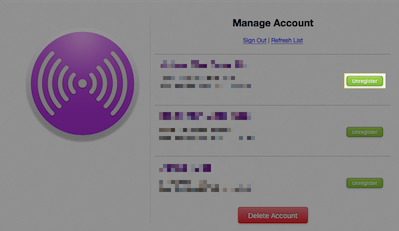
Eliminación de su cuenta
También puede eliminar su cuenta desde esta página.
Cambio de su dirección de correo electrónico
No es posible cambiar la dirección de correo electrónico asociada con su ID de Screens; debe crear una nueva cuenta. Le sugerimos el siguiente procedimiento:
- Cierre la sesión de su ID de Screens en todas las instalaciones de Screens y Screens Connect.
- Inicie sesión en nuestra página de administración de ID de Screens y elimine la cuenta.
- Cree una nueva ID de Screens con su dirección de correo electrónico preferida.
- Utilice su ID Screens recién creada en Screens Connect y Screens.
Iniciar sesión
Su ID Screens es lo que vincula Screens y Screens Connect entre sí. Para poder volver a conectarte a tu computadora de forma remota, asegúrate de iniciar sesión con tu ID Screens en:
- En las Mac a las que te conectarás a
- En las Windows PCs a las que te conectarás a
- En los dispositivos iOS desde los que te conectarás a
- En las Mac desde las que te conectarás a
En las Mac a las que te conectarás a
Primero, asegúrate de haber instalado Screens Connect en las Mac a las que te conectarás a](/es/screens-connect-4/getting-started/installing-mac).
Desde el icono de la barra de menú Screens Connect, selecciona Iniciar sesión...:

En la ventana de inicio de sesión, ingresa tu ID de Screens y tu contraseña:
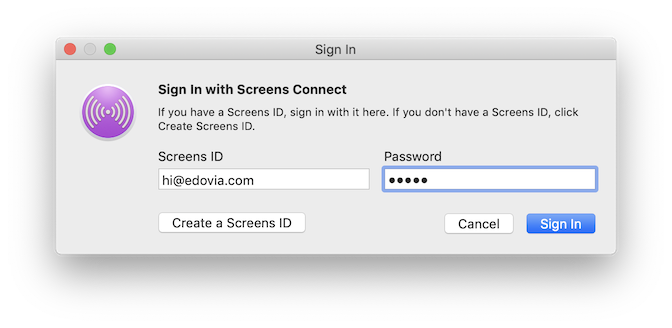
En los Windows PC a los que te conectarás a
Primero, asegúrate de haber instalado Screens Connect en la PC Windows](/es/screens-connect-4/getting-started/installing-windows) a la que te conectarás a.
Haz doble clic en el ícono Screens Connect en la bandeja del sistema:
![]()
En la ventana de inicio de sesión, ingresa tu Screens ID y contraseña:
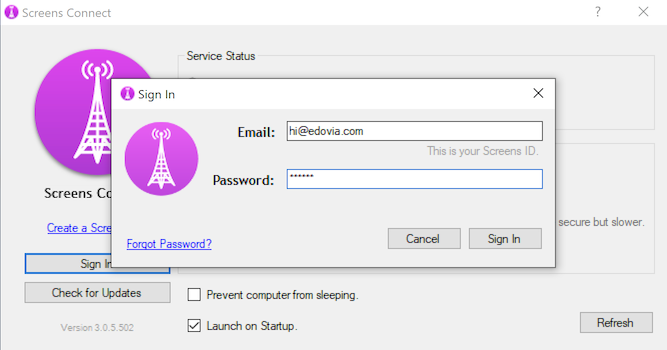
En los dispositivos iOS desde los que te conectarás
- Inicia Screens.
- Pulsa el ícono Configuración (engranaje).
- Selecciona Screens Connect.
- Ingresa tu Screens ID y contraseña.
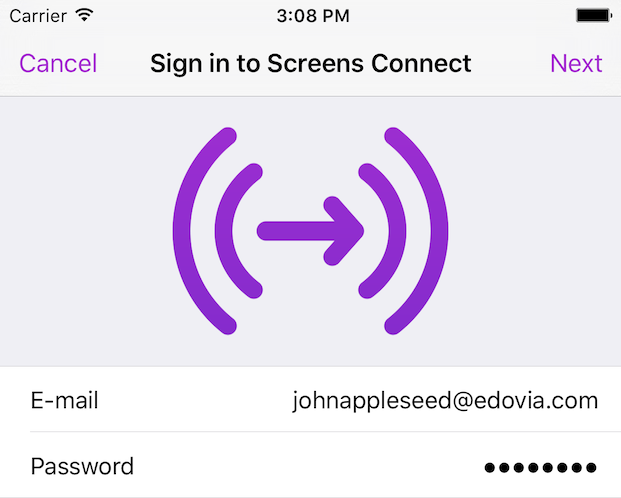
En las Mac desde las que te conectarás desde
- Inicia Screens.
- Ve al menú de aplicaciones Screens.
- Selecciona Screens Connect > Iniciar sesión…
- Ingresa tu Screens ID y contraseña.